Kuidas blokeerida e-posti aadress sõnumitest
Miscellanea / / April 22, 2022
Teenus iMessage toidab Apple'i vaikesõnumirakendust Messages. Lisaks aasta jooksul tehtud mitmetele funktsioonidele ja täiendustele on rakenduses Sõnumid jätkuvalt mõningaid väiksemaid häireid – rämpspostisõnumid. Lisaks arvule kasutavad inimesed rämpsposti saatmiseks ka meili.

Need tüütud rämpspostisõnumid võivad pärineda mitte ainult tundmatutelt numbritelt, vaid ka tundmatutelt meilidelt. Kuid te ei pea enam muretsema, sest see juhend aitab teil hõlpsalt blokeerida rämpsposti e-posti aadresse iMessage'ist. Selles juhendis mainitud sammud aitavad teil probleemi püsivalt lahendada.
Rämpspostifiltri lubamine
Kõigepealt soovitame teil oma iPhone'is sisse lülitada sõnumite filtreerimine. Siin on lihtsad sammud sama tegemiseks.
Samm 1: Puudutage ikooni Seaded.

2. samm: Kerige alla ja puudutage valikut Sõnumid.

3. samm: Kerige alla ja puudutage Tundmatu ja rämpspost.

4. samm: Veenduge, et suvand Filtreeri tundmatuid saatjaid oleks lubatud.
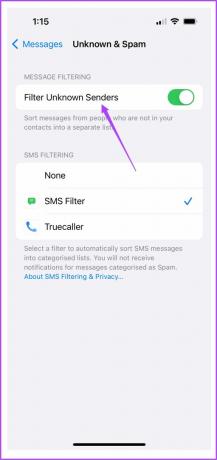
Kõik teie teadmata e-posti aadressidelt pärit sõnumid on rakenduses Sõnumid ühes kohas. See aitab teil teadaolevaid saatjaid veelgi eraldada.
E-posti aadressi blokeerimiseks iMessage'is on kaks lihtsat viisi.
1. Rakenduse Sõnumid kasutamine
Esimene meetod hõlmab rakenduse Sõnumid enda kasutamist e-posti aadresside blokeerimiseks. See tähendab, et keegi ei saa kasutada e-posti aadressi teie sõnumites rämpsposti saatmiseks.
Samm 1: avage rakendus Sõnumid.

2. samm: Valige vasakus ülanurgas suvand Filtrid.

3. samm: Puudutage menüüd Tundmatud saatjad.

4. samm: Valige tundmatute saatjate loendist e-posti aadress, mille soovite blokeerida.

5. samm: Puudutage ülaosas kuvatavat e-posti ID-d.

6. samm: Puudutage paremas ülanurgas olevat teabeikooni.

7. samm: Kerige alla ja valige punase värvi tekstiga suvand Blokeeri see helistaja.

Olete edukalt blokeerinud e-posti aadressi rämpsposti viskamise või pommitamise eest rakenduses Sõnumid.
2. Seadete rakenduse kasutamine
Teine viis e-posti aadresside blokeerimiseks rakenduses Messages on kasutada mõnda seadete rakenduses olevat valikut. Kuid enne seda peate kindlasti selle e-posti aadressi oma kontaktina salvestama.
Samm 1: Avage rakendus Sõnumid uuesti ja puudutage e-posti aadressi, mille soovite blokeerida.

2. samm: Puudutage ülaosas kuvatavat e-posti ID-d.

3. samm: E-posti aadressi salvestamiseks puudutage valikut Loo uus kontakt.

4. samm: Sulgege rakendus Sõnumid ja minge tagasi avalehele.
5. samm: Puudutage ikooni Seaded.

6. samm: Kerige alla ja puudutage valikut Sõnumid.

7. samm: Kerige alla ja puudutage valikut Blokeeritud kontaktid.

8. samm: Puudutage valikut Lisa uus.
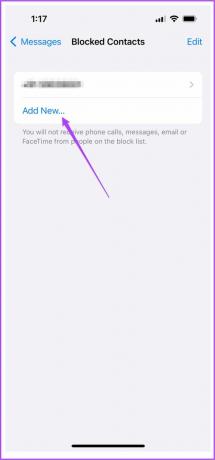
9. samm: Otsige üles kontakti nimi, mida kasutasite tundmatu e-posti aadressi salvestamiseks.

10. samm: Puudutage selle kontakti nime.

Olete edukalt lisanud e-posti aadressi menüüsse Blokeeritud kontaktid. Ülaltoodud samme kasutades saate lisada veel palju selliseid e-posti aadresse. Kuid te ei tohiks kunagi unustada, et see samm hõlmab nende e-posti aadresside salvestamist kontaktidena.
Lülitage SMS-filter sisse
Samuti soovitame teil rakenduses Sõnumid sisse lülitada SMS-filtri. See aitab teil paremini mõista saabuvate sõnumite kategooriat (nt tehingud ja reklaamid). SMS-filtri saab lubada, järgides mõnda lihtsat sammu.
Samm 1: Puudutage ikooni Seaded.

2. samm: Kerige alla ja puudutage valikut Sõnumid.

3. samm: Kerige alla ja puudutage valikut Tundmatu ja rämpspost.

4. samm: Menüüs SMS-i filtreerimine valige SMS-filter.

Sõnumite filtreerimiseks saate valida ka muid allalaaditud rakendusi, nagu Truecaller. Sõnumite filtreerimiseks saate lisada muid rakendusi.
Need toimingud tagavad, et teie rakenduse Messages kasutuskogemust ei rikuta.
Öelge hüvasti rämpsposti e-posti aadressidega
See oli kiire ja lihtne juhend, mis aitab teil blokeerida kõik mittevajalikud ja kasutamata e-posti aadressid iMessage'is. Veenduge, et kasutate nende sätete tegemiseks iOS-i uusimat versiooni. Seadme parimate funktsioonide ja uusimate turvavärskenduste saamiseks on igal juhul soovitatav oma tarkvara regulaarselt värskendada. Lõppkokkuvõttes toob see teie iPhone'is kaasa üldise parema kasutajakogemuse.
Viimati uuendatud 8. aprillil 2022
Ülaltoodud artikkel võib sisaldada sidusettevõtete linke, mis aitavad toetada Guiding Techi. See aga ei mõjuta meie toimetuslikku terviklikkust. Sisu jääb erapooletuks ja autentseks.



